Como converter dias em meses no planilhas google
Você pode usar a seguinte fórmula no Planilhas Google para converter dias em meses:
=( B1 - A1 )/(365/12)
Esta fórmula calcula o número de meses entre a célula B1 (data de término) e a célula A1 (data de início).
O exemplo a seguir mostra como usar esta fórmula na prática.
Exemplo: converter dias em meses no Planilhas Google
Digamos que temos a seguinte lista de datas de início e término no Planilhas Google:
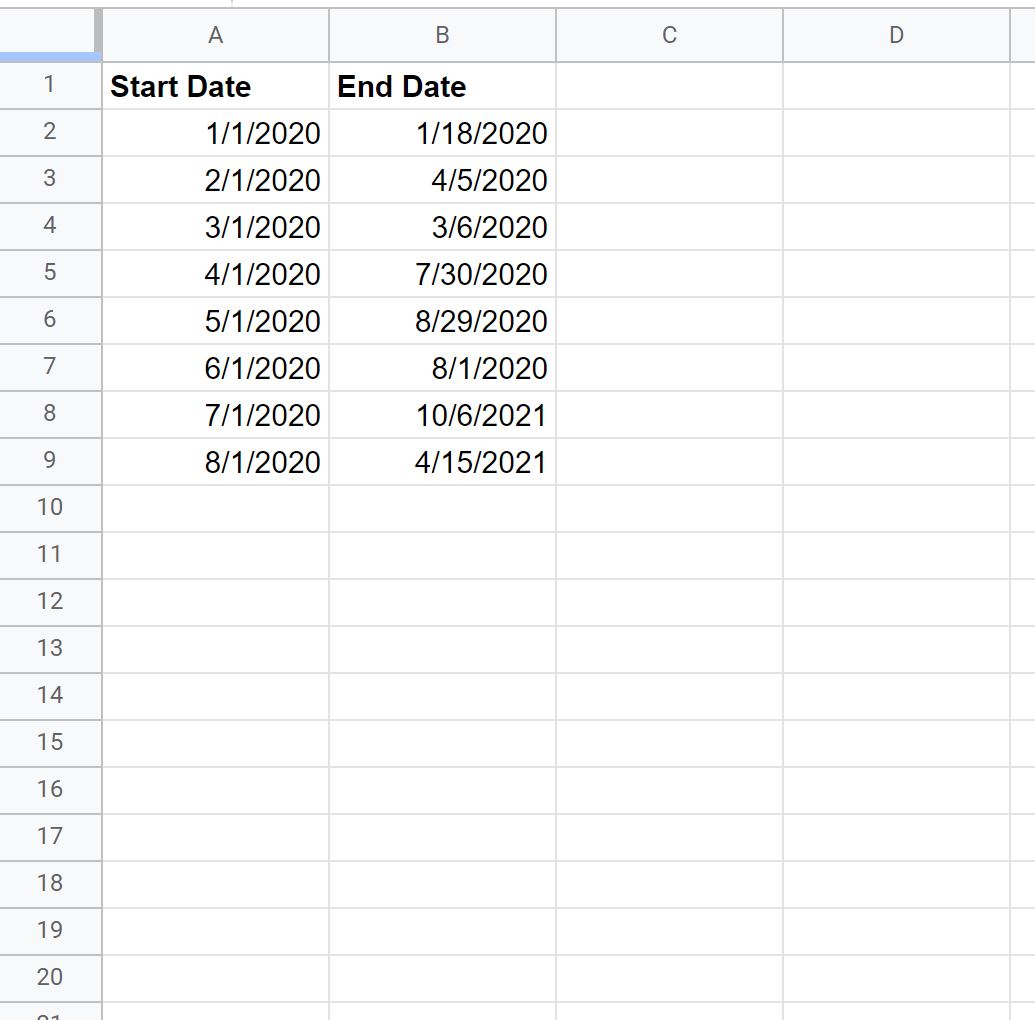
Poderíamos usar a seguinte fórmula para calcular o número de dias entre cada data de início e término:
B2 - A2
Podemos digitar esta fórmula na célula C2 e copiá-la e colá-la em cada célula restante da coluna C:
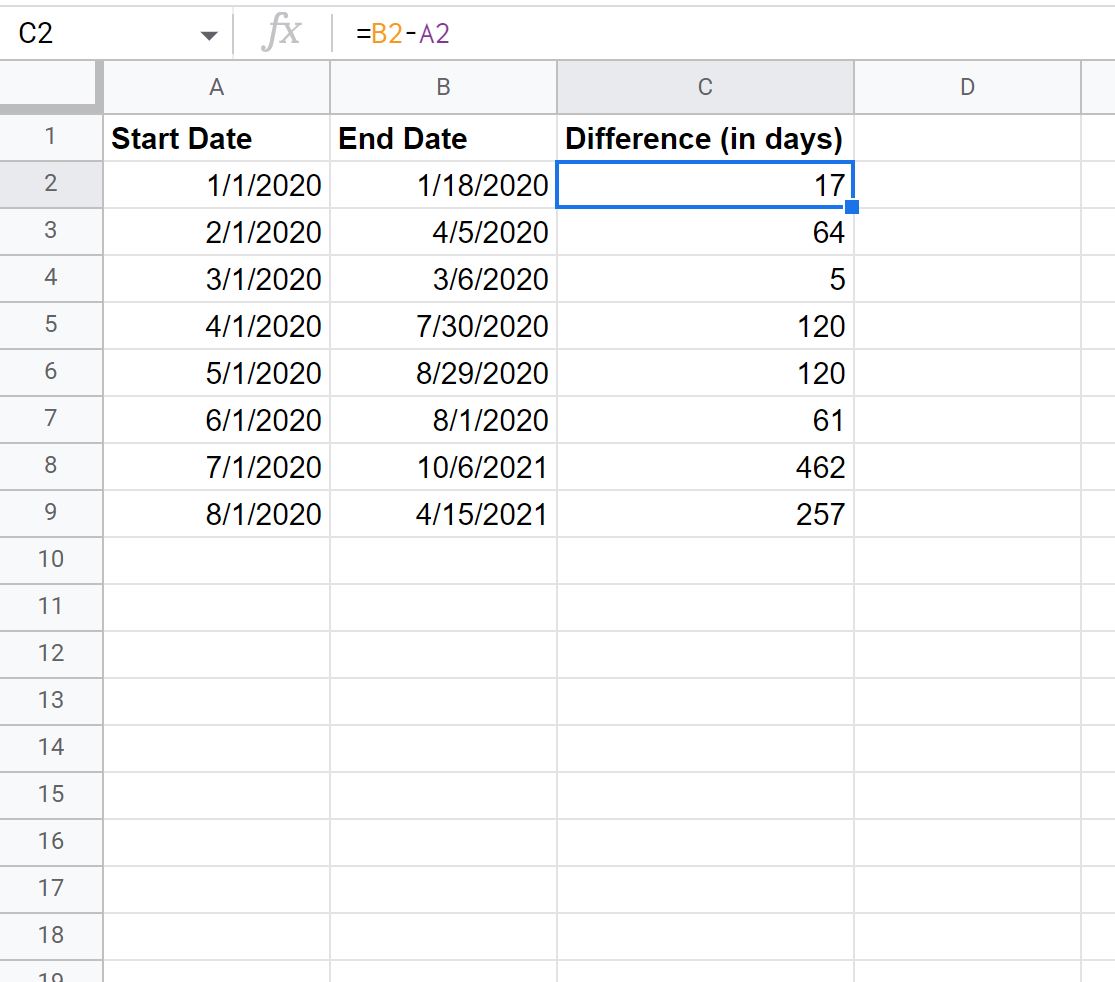
A coluna C mostra a diferença (em dias) entre cada data de início e término.
No entanto, poderíamos usar a seguinte fórmula para calcular a diferença entre cada data de início e de término em termos de meses:
=( B2 - A2 )/(365/12)
Podemos digitar esta fórmula na célula C2 e copiá-la e colá-la em cada célula restante da coluna C:
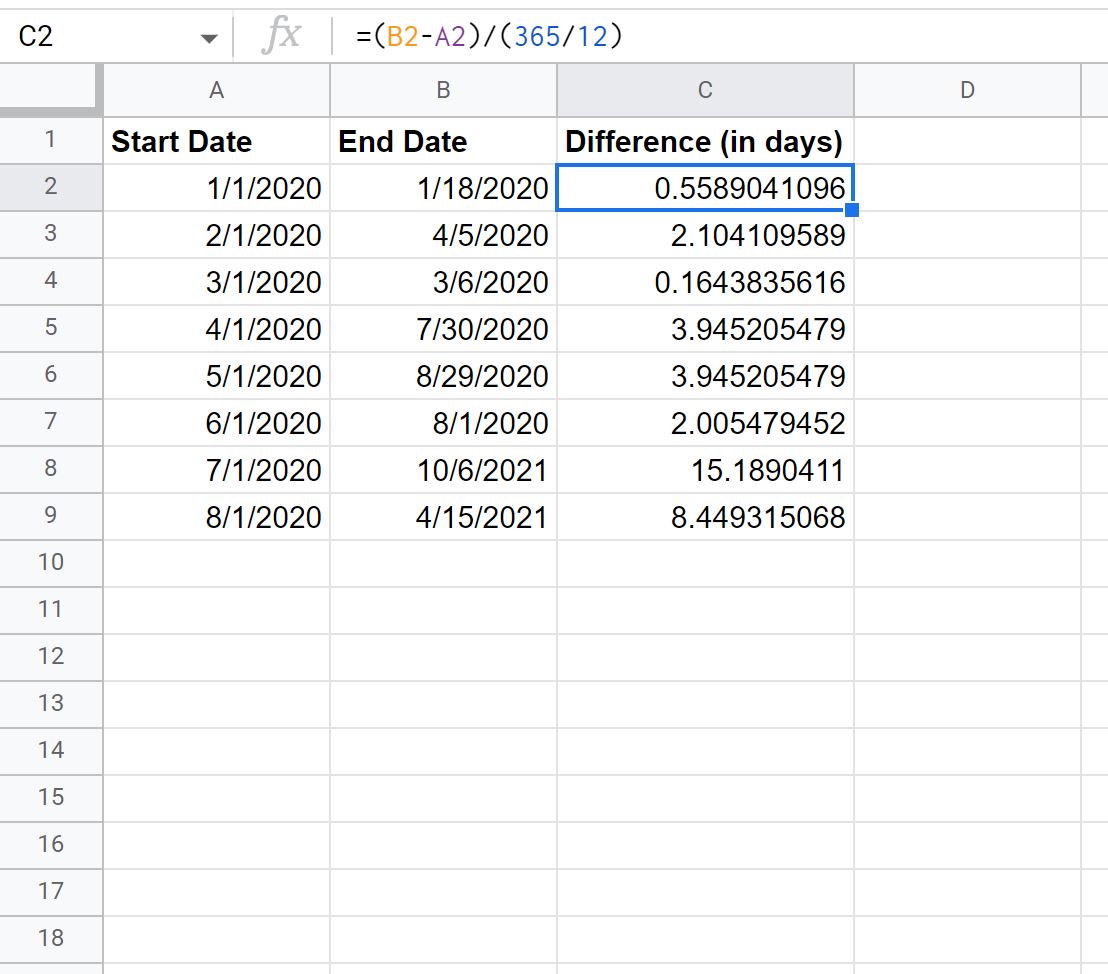
A coluna C mostra o número de meses (incluindo decimais) entre cada data de início e de término.
Por exemplo:
- São 0,5589 meses entre 01/01/2020 e 18/01/2020.
- Existem 2.1041 meses entre 01/02/2020 e 05/04/2020.
- São 0,1644 meses entre 01/03/2020 e 06/03/2020.
E assim por diante.
Observe que você pode usar esta fórmula para calcular o número de meses entre duas datas se quiser assumir que 30 dias representa um mês médio:
=( B2 - A2 )/30
No entanto, isso não é tão preciso quanto usar (365/12) como denominador na fórmula.
Recursos adicionais
Os tutoriais a seguir explicam como realizar outras tarefas comuns no Planilhas Google:
Planilhas Google: gere o número de dias de um mês
Planilhas Google: calcule os dias entre a data e hoje
Planilhas Google: converta a data para o formato mês e ano